NEWS
IoBroker unter Docker auf der Synology DiskStation?
-
Hallo zusammen,
ersteinmal vielen Dank an alle die hier so viel Zeit für Anleitungen investiert haben.
Die Installation im Docker und das anlegen der virtuellen Netze hat soweit geklappt. Leider kann ich die NAS nicht anpingen. Es gehen alle Pakete verloren.
Das macvlan habe ich folgend angelegt:
docker network create -d macvlan –subnet=192.168.0.0/24 --gateway=192.168.0.1 --ip-range=192.168.0.150/31 --aux-address 'host=192.168.0.150' -o parent=eth0 mac0
und das virtuelle Netzwerkdevice mac1 so:
ip link del mac1
ip link add mac1 link eth0 type macvlan mode bridge
ip addr add 192.168.0.150/32 dev mac1
ip link set mac1 up
ip route add 192.168.0.150/31 dev mac1
Von außen kann ich iobrocker anpingen und von iobroker nach außen geht es auch. Nur eben auf den NAS gehen die Pakete verloren.
Kann mir einer der Fachmänner da weiterhelfen.
Viele Grüße
Markus `
Ich gehe davon aus, dass ioBroker die IP-Adresse 192.168.0.151 hat? Die NAS erreichst Du aus dem ioBroker Container nur über die IP-Adresse 192.168.0.150 . Geht das?
-
Hallo,
das ist genau das Problem. Aus dem ioBroker Container erreiche ich die NAS nicht über die IP-Adresse 192.168.0.150.
Sende ich ein Ping an die IP gehen alle Pakete verloren.
root@iobroker:/opt/iobroker# ping 192.168.0.150
PING 192.168.0.150 (192.168.0.150) 56(84) bytes of data.
^C
–- 192.168.0.150 ping statistics ---
12 packets transmitted, 0 received, 100% packet loss, time 10999ms
Kann man die Verbindung zum NAS noch anderweitig überprüfen?
Viele Grüße
Markus
-
@Homer1976:Newbie Frage:
Meine alte Synology 211 tausche ich jetzt gegen eine 218+ (also auch mit Celeron DualCore und 10GB RAM). Kann ich unter Docker mit IOBroker auch einen Zigbee Stick installieren? Die Adapter von Homematic funktionieren hoffentlich dann genau so. Hab hier zwar jetzt seit zwei Tagen einen Raspberry 3B+ liegen, aber wenn alles auch auf der Synology läuft, brauch ich den ja gar nicht erst. `
Hi,
läuft alles.
Grüße `
Und wie funktioniert das?
Gibt es irgentwo ein Anleitung, wie der Stick auf einer Synology Diskstation mit ioBrocker im Docker, zum laufen gebracht wird?
Ich habe einen Zigbee USB Stick ZigBee CC253x und bekomme diesen nicht installiert.
Der Stick wird mir per Befehl: lsusb nur angezeigt, wenn ich per Putty auf die DiskStation zugreife.
0451:16a8:0009 02 2.00 12MBit/s 50mA 2IFs (Texas Instruments TI CC2531 USB CDC __0X00124B0018DF325B)
Wenn ich lsusb im Terminal von iobroker oder in der Shell vom ioBroker Container eingebe, wird der Stick nicht gefunden.
-
@Homer1976:Newbie Frage:
Meine alte Synology 211 tausche ich jetzt gegen eine 218+ (also auch mit Celeron DualCore und 10GB RAM). Kann ich unter Docker mit IOBroker auch einen Zigbee Stick installieren? Die Adapter von Homematic funktionieren hoffentlich dann genau so. Hab hier zwar jetzt seit zwei Tagen einen Raspberry 3B+ liegen, aber wenn alles auch auf der Synology läuft, brauch ich den ja gar nicht erst. `
Hi,
läuft alles.
Grüße `
Und wie funktioniert das?
Gibt es irgentwo ein Anleitung, wie der Stick auf einer Synology Diskstation mit ioBrocker im Docker, zum laufen gebracht wird?
Ich habe einen Zigbee USB Stick ZigBee CC253x und bekomme diesen nicht installiert.
Der Stick wird mir per Befehl: lsusb nur angezeigt, wenn ich per Putty auf die DiskStation zugreife.
0451:16a8:0009 02 2.00 12MBit/s 50mA 2IFs (Texas Instruments TI CC2531 USB CDC __0X00124B0018DF325B)
Wenn ich lsusb im Terminal von iobroker oder in der Shell vom ioBroker Container eingebe, wird der Stick nicht gefunden. ` Du musst den Container "mit hoher Priorität" ausführen. Nur dann hat er Zugriff auf die USB devices am host.
Ich persönlich würde das allerdings nicht machen und habe mir deshalb einen raspberry als multihost slave angelegt an dem ich usb devices (rflink, Bluetooth usw) betreibe. Den kann ich dann sendetechnisch auch besser platzieren…
MfG,
André
Gesendet von unterwegs...
-
Danke André!
Mir bleibt aber leider nichts anderes übrig, als den Container mit hoher Priorität laufen zu lassen. Ich möchte keine weiteren Geräte rumstehen haben. Die DiskStation ist Papas Liebling

Habe den Stick zwar immer noch nicht per Shell sehen können, habe aber denn noch eine Verbindung.
Man kann in der DiskStation nicht den direkten Pfad ls -la /dev/serial/by-id/ plus Namen des Sticks angeben, da Serials nicht verfügbar ist.
Ich habe jetzt einfach bei Com-Anschlussname die Adresse des Symlinks, also: /dev/ttyACM0
eingetragen und den Port 6754 auf der DiskStation freigegeben und es wurde grün.
Danke und schönes Wochenende!
-
Ich habe den Docker Container buanet/iobroker in der Version 1.1.0 von André bei mir auf der Synology installiert. Die Installation habe ich wie hier auf https://buanet.de/2017/09/iobroker-unte … skstation/ beschrieben vorgenommen. Ich habe aber ein paar kleine Änderungen vorgenommen damit ich den Bonjour Dienst auf der NAS parallel laufen lassen kann.
Auch kann man mit der Lösung unten, mehrere ioBroker Instanzen laufen lassen, die alle dann unter Apple Homekit sichtbar sind.
Dafür darf der ioBroker Container nicht im Host Modus gestartet werden. Der NET (Bridge) Modus geht leider auch nicht, da die vergebene IP Adresse aus einem anderen Subnet ist (172.17.0.0) ist. Damit funktioniert Apple Homekit / Bonjour nicht mehr.
Aus diesem Grund muss ein MACVLAN angelegt werden (Mit Macvlan ist es möglich einer Netzwerkschnittstelle mehrere virtuelle Schnittstellen mit einer eigenen MAC Adresse zuzuweisen). Leider bietet Synology diese Option über die Docker Oberfläche nicht an.
Also mit SSH auf der NAS als root anmelden und folgenden Befehl ausführen:
docker network create -d macvlan --subnet=192.168.20.0/24 --gateway=192.168.20.40 --ip-range=192.168.20.80/28 --aux-address 'host=192.168.20.80' -o parent=eth0 mac0Die IP Adresse meiner NAS ist 192.168.20.30 das dazugehörige Subnetz ist 192.168.20.0/24. Mit dem Befehl oben habe ich eine "MACVLAN Schnittstelle" in Docker im Subnet 192.168.20.80/28 angelegt. In diesem Subnet werden IP Adressen von 192.168.20.80 bis 192.168.20.95 vergeben (http://www.subnet-calculator.com/cidr.php). Dieser Bereich sollte beim eigenen DHCP Server ausgeschlossen werden um nicht doppelte IP Adressen zu vergeben.
In Docker sehe ich jetzt nun den Eintrag mac0 unter Netzwerk.
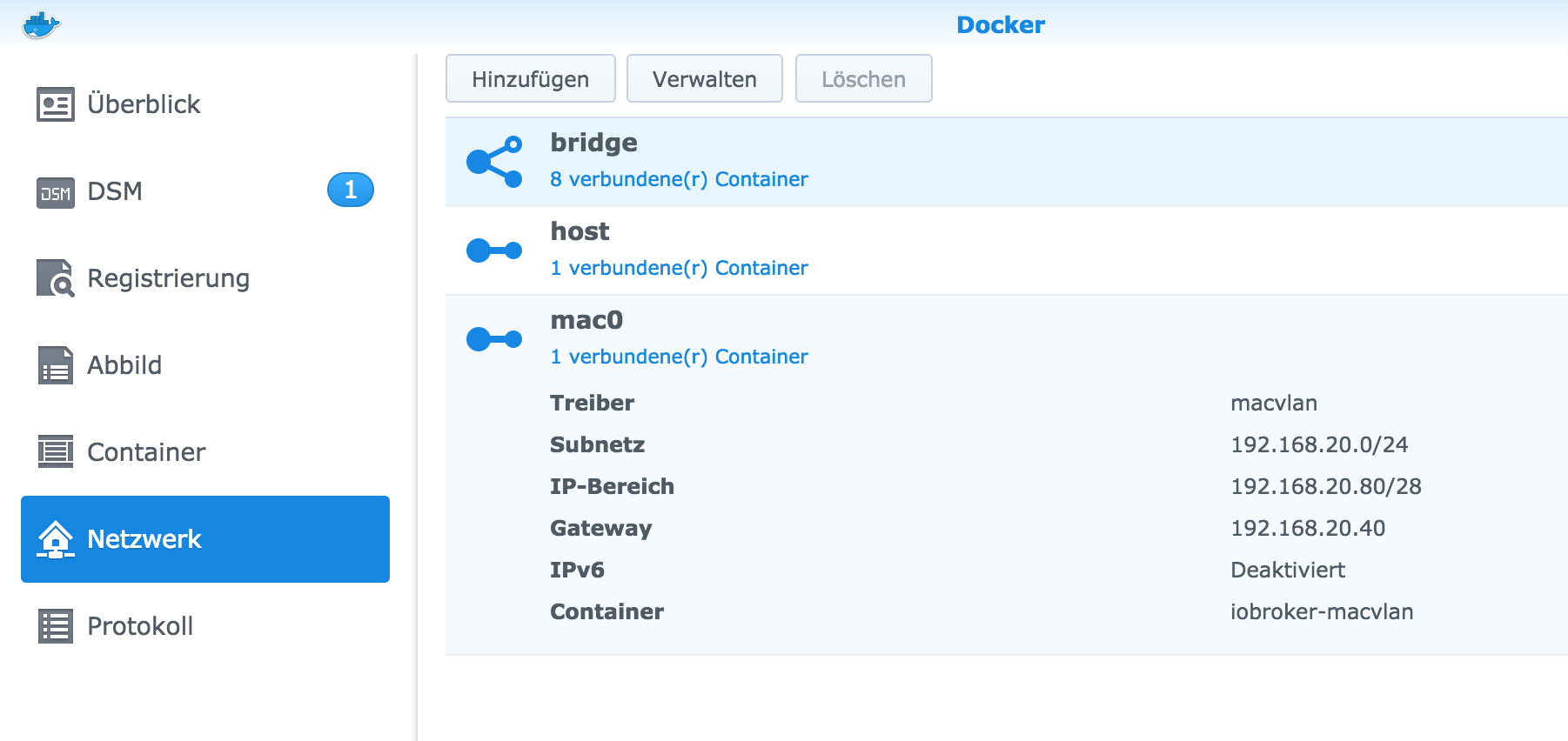
Also nächstes den Docker Container buanet/iobroker installieren und anders als in der Anleitung beschrieben in den erweiterten Einstellungen unter Netzwerk den Netzwerknamen mac0 auswählen.
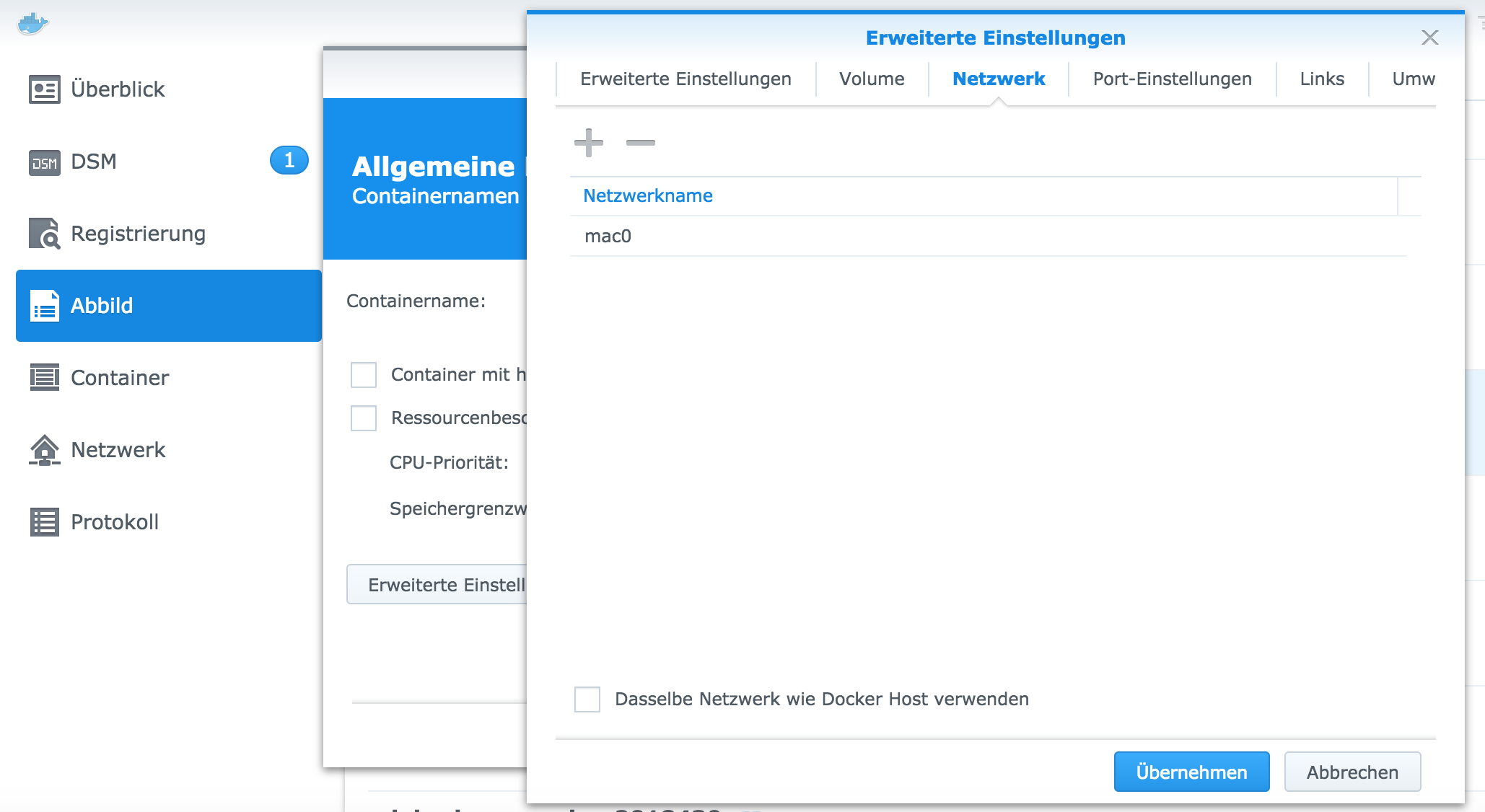
Jetzt kann der Container gestartet werden und sollte eine IP Adressen zwischen 192.168.20.81 bis 192.168.20.95 erhalten. (Die IP Adresse 192.168.20.80 wurde mit dem Parameter –aux-address 'host=192.168.20.80' ausgeschlossen).
Nun solle man ioBroker mit http://192.168.20.x:8081 von außen erreichen. Jetzt gibt es leider noch 2 Probleme. Einmal ist der DNS Server im Docker Container verkehrt und keine Namen auflösen und man kann aus dem Docker Container nicht die NAS erreichen und umgekehrt.
Folgendermaßen kann man das Problem lösen! Dafür wieder mit SSH auf der NAS als root anmelden und folgende Befehle ausführen:
# Virtuelles Netzwerk Device mac1 anlegen ip link add mac1 link eth0 type macvlan mode bridge ip addr add 192.168.20.80/32 dev mac1 ip link set mac1 up ip route add 192.168.20.80/28 dev mac1Somit ist der Docker ioBroker Container nun auch von der NAS aus ansprechbar. Aus dem Docker Container ist die NAS über die zusätzliche IP Adresse 192.168.20.80 zu erreichen. Leider sind die Einstellungen nach jedem reboot der NAS weg und müssen neu angelegt werden. Ich habe mir ein kleines sh Skript erstellt, welches bei jedem Start der NAS über den Synology Aufgabenplaner ausgeführt wird.
Nun noch das Problem mit dem DNS Server bereinigen. Dafür im ioBroker Docker Container ein Terminal öffnen. Nun als erstes einmal folgenden Befehl durchführen:
echo "nameserver 8.8.8.8 "> /etc/resolv.confDamit wurde der DNS Server mit der IP-Adresse 8.8.8.8 eingerichtet. Leider wird der Eintrag beim jedem reboot des ioBroker Docker Containers überschrieben. Nun schnell noch folgende Befehle ausführen um das System auf den neusten Stand zu bringen und den Editor vi zu installieren.
apt-get update apt-get upgrade # Editor VI installieren apt-get install vim apt-get install net-tools apt-get install dnsutils # Für Webcam Einbindung bei iobroker.yahka apt-get install ffmpeg # Zeitzone geradeziehen cp /usr/share/zoneinfo/Europe/Berlin /etc/localtimeSo jetzt nun noch das Startskript anpassen, damit der Nameserver bei jedem Neustart des Container überschrieben wird. Dafür im Docker Container mit dem Editor vi das Skript /opt/scripts/iobroker_startup.sh um folgende Einträge am Anfang ergänzen:
#!/bin/sh # Ergänzung - Anfang echo "nameserver 8.8.8.8" > /etc/resolv.conf echo "192.168.20.80 nas nas.mydomain.local" >> /etc/hosts # Ergänzung - Ende cd /opt/iobroker # ...Jetzt den Container neu starten. Übrigens die Migration der "alten" ioBroker Docker Installation in den neuen Container war total unproblematisch. Dafür habe ich das /opt/iobroker Verzeichnis kopiert. Vorher hatte ich die ioBroker / ioBroker Admin Versionen auf die gleiche Versionsnummern hochgezogen.
Nachtrag:
Falls Ihr ein Bond am Laufen habt oder Open vSwitch nutzt dann müsst Ihr als Device bondX (X = 0,1,2,…), oder ovs_ethX (X = 0,1,2,...) statt eth0 nutzen.
VG
Stübi
edit: im falschen Thema gepostet

